• مسجل في: حلول إصلاح الهاتف • حلول مجربة
إن تعطل الأيباد الخاص بك يسبب الكثير من المشاكل (يشمل iOS 9) أو توقفه عن العمل نهائيا حيث أن الأيباد لا يمكن إصلاحه أو حفظ البيانات منه التي قد تكون ضرورية. الكثير يعرفون أنهم يمكنهم فقط استرداد البيانات من نسخة iTunes الاحتياطية باستخدام جهاز iOS أخر في حال كان متاحا.في الحقيقة يوجد طرق أخرى لذلك.
فكما نعرف، لا يمكن الدخول إلى أو عرض نسخة iTunes الاحتياطية. إذا كنت تود حفظ محتويات الأيباد على الحاسب الآلي، يمكنك في الواقع استخدام برنامج خارجي لاستخلاص نسخة iTunes الاحتياطية والحصول على كل البيانات منها. هذه هي الطريقة الأولى، الاعتماد على نسخة iTunes الاحتياطية. فماذا يمكن أن تقوم به في حال لم يكن معك نسخة iTunes احتياطية؟ يمكنك كذلك استخدام برنامج خارجي لفحص الأيباد الذي لا يعمل مباشرة لاسترداد البيانات. ولذلك فإن احتمالية استردادك البيانات مرتفعة للغاية.
كيف يمكن استرداد البيانات من أيباد به عطل أو لا يعمل نهائيا
يمكن حاليا لكل من مستخدمي ماك وويندوز استخدام Dr.Fone - لاسترداد بيانات الأيفون أو Dr.Fone - لاسترداد بيانات الأيفون على أجهزة ماك لاسترداد البيانات من الأيباد الخاص بك الذي لا يعمل عن طريق استخلاص نسخة iTunes أو iCloud الاحتياطية أو استرداد البيانات مباشرة من الأيباد الذي يوجد به عطل.

Dr.Fone - لاسترداد بيامان الأيفون
3 طرق لاسترداد البيانات من الأيفون SE/6S Plus/6S/6 Plus/6/5S/5C/5/4S/4/3GS!
- استرد جهات الاتصال مباشرة من الأيفون، أو من نسخة iTunes أو iCloud الاحتياطية.
- استرجاع جهات الاتصال تشمل الأرقام، والأسماء، وعناوين البريد الإلكتروني، والوظائف، والشركات وغير ذلك.
- يدعم الأيفون 6S، والأيفون 6S Plus، والأيفون SE والنسخة الأحدث من iOS 9 بشكل كامل!
- استرداد البيانات المفقودة بسبب الحذف، أو فقدان الجهاز، أو فك شفرته أو التحديث إلى نظام التشغيل iOS 9 أو غير ذلك من أسباب.
- استعراض البيانات وانتقاء ما تود استرداده منها.
1.استخلاص البيانات من أيباد لا يعمل نهائيا باستخدام نسخة iTunes الاحتياطية
الخطوة 1. قم بتشغيل د. فون واختيار نظام "استرداد البيانات من نسخة iTunes الاحتياطية". لا تقم بتوصيل الأيباد إلى الحاسب الآلي. سترى كل ملفات النسخ الاحتياطية على iTunes لديك. قم باختيار ما الملف الذي تود استرداده.

الخطوة 2. انقر على "بدأ الفحص" لفحص ملف النسخة الاحتياطية. بعد اكتمال الفحص، قم باختيار المحتويات والنقر على "الاسترداد إلى الحاسب الآلي" لحفظ النسخة الاحتياطية على الحاسب الآلي.
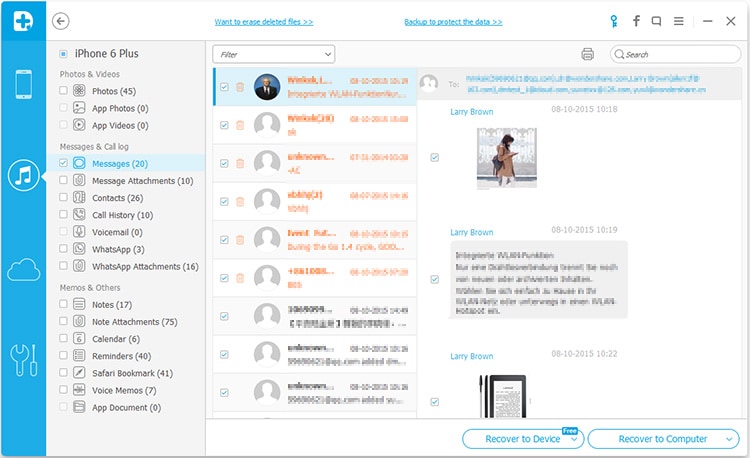
2.استرداد البيانات مباشرة من أيباد لا يعمل نهائيا
إذا كان بإمكان الأيباد الخاص بك التوصيل إلى الحاسب الآلي، يمكن لد. فون كذلك أن يساعدك للعثور على البيانات حتى في حالة أنك لم تقم بحفظ نسخة احتياطية للبيانات من قبل. اتبع الخطوات التالية:
الخطوة 1. قم بتشغيل د. فون واختيار نظام "الاسترداد من جهاز iOS". قم بعد ذلك بتوصيل الأيباد الخاص بك إلى الحاسب الآلي، سيقوم د. فون بعرض نافذة لاختيار نوع البيانات التي تود استردادها بعد إتمام توصيل الأيباد.
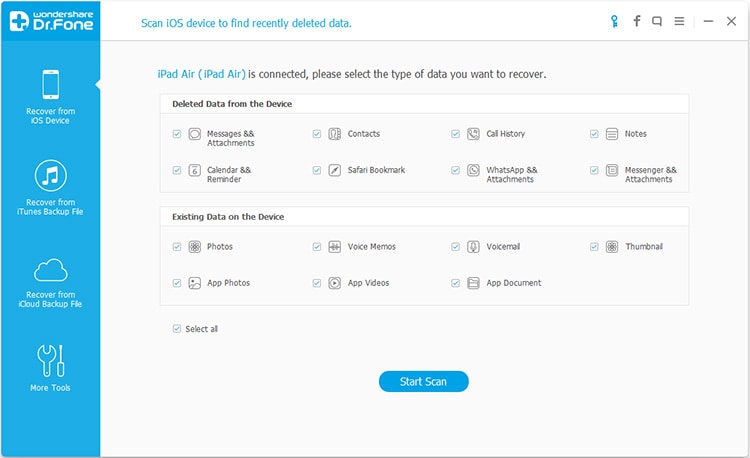
الخطوة 2. انقر على "بدأ الفحص"، سيقوم د. فون بالكشف عن البيانات الموجودة على الأيباد، انتظر لدقائق معدودة.
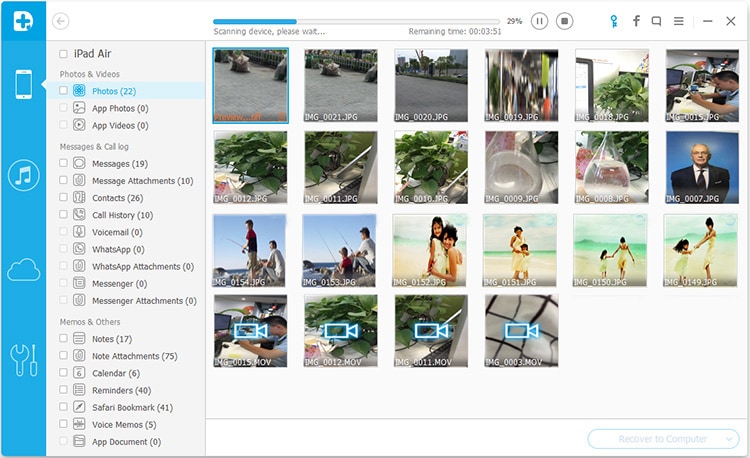
الخطوة 2. عندما ينتهي الفحص، قم باختيار المحتويات التي تريدها وانقر على زر "الاسترداد من الحاسب الآلي" لحفظها.
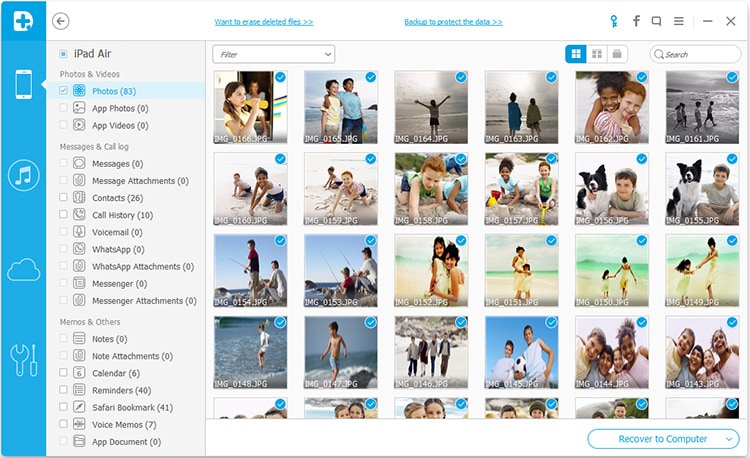
iPhone خطأ
- استعادة بيانات iPhone
- استرداد علامات تبويب Safari المحذوفة من iPad
- إلغاء حذف مقاطع فيديو iPod
- استعادة البيانات المحذوفة أو المفقودة من iPhone 6 Plus
- استعادة البيانات من جهاز iPad التالف بسبب المياه
- استعادة الفيلم المفقود من iPod
- استرداد البيانات المفقودة من جهاز iPhone مكسور
- استعادة البيانات من كلمة مرور iPhone
- استعادة رسائل الصور المحذوفة من iPhone
- استرداد مقاطع الفيديو المحذوفة من iPhone
- استعادة بيانات iPhone لا تعمل بشكل دائم
- برنامج Internet Explorer لأجهزة iPhone
- استرداد البريد الصوتي المحذوف
- تعليق iPhone على شاشة شعار Apple
- جهات الاتصال مفقودة بعد تحديث iOS 13
- أفضل 10 برامج لاستعادة بيانات iOS
- حلول مشاكل iPhone
- iPhone "مشكلة إعدادات"
- إصلاح فون الرطب
- iPhone "مشاكل لوحة المفاتيح"
- iPhone "مشكلة الصدى"
- iPhone "مستشعر القرب"
- iPhone مقفلة
- iPhone "مشاكل الاستقبال"
- مشاكل iPhone 6
- مشاكل الهروب من السجن iPhone
- iPhone "مشكلة الكاميرا"
- iPhone "مشاكل التقويم"
- iPhone "مشكلة الميكروفون"
- فون تحميل المشكلة
- iPhone "القضايا الأمنية"
- iPhone "مشكلة الهوائي"
- الحيل فون 6
- العثور على iPhone بلدي مشاكل
- iPhone المسألة فيس تايم
- iPhone مشكلة GPS
- iPhone مشكلة فيس بوك
- iPhone "مشاكل الصوت"
- iPhone "مشكلة اتصال"
- مشكلة منبه iPhone
- iPhone "المراقبة الأبوية"
- إصلاح فون الإضاءة الخلفية
- iPhone "حجم المشكلة"
- تنشيط فون 6s
- iPhone المحموم
- iPhone جهاز الالتقاط الرقمي
- استبدال البطارية فون 6
- iPhone البطارية
- iPhone "شاشة زرقاء"
- iPhone "للبطارية"
- iPhone "مشكلة البطارية"
- استبدال iPhone الشاشة
- iPhone "شاشة بيضاء"
- فون متصدع الشاشة
- إعادة تعيين كلمة المرور في البريد الصوتي
- iPhone "مشكلة استدعاء"
- iPhone "مشكلة الجرس"
- iPhone "مشكلة الرسائل النصية"
- iPhone "لا مشكلة الاستجابة"
- iPhone "مشاكل المزامنة"
- مشاكل شحن iPhone
- iPhone "مشاكل البرامج"
- iPhone "سماعة رأس المشاكل"
- iPhone "مشاكل الموسيقى"
- iPhone "مشاكل البلوتوث"
- iPhone "مشاكل البريد الإلكتروني"
- تحديد فون مجددة
- iPhone لا يمكن الحصول على اتصال بريد
- iPhone هو "توصيل ذوي" لايتون
